学习几何画板心得体会
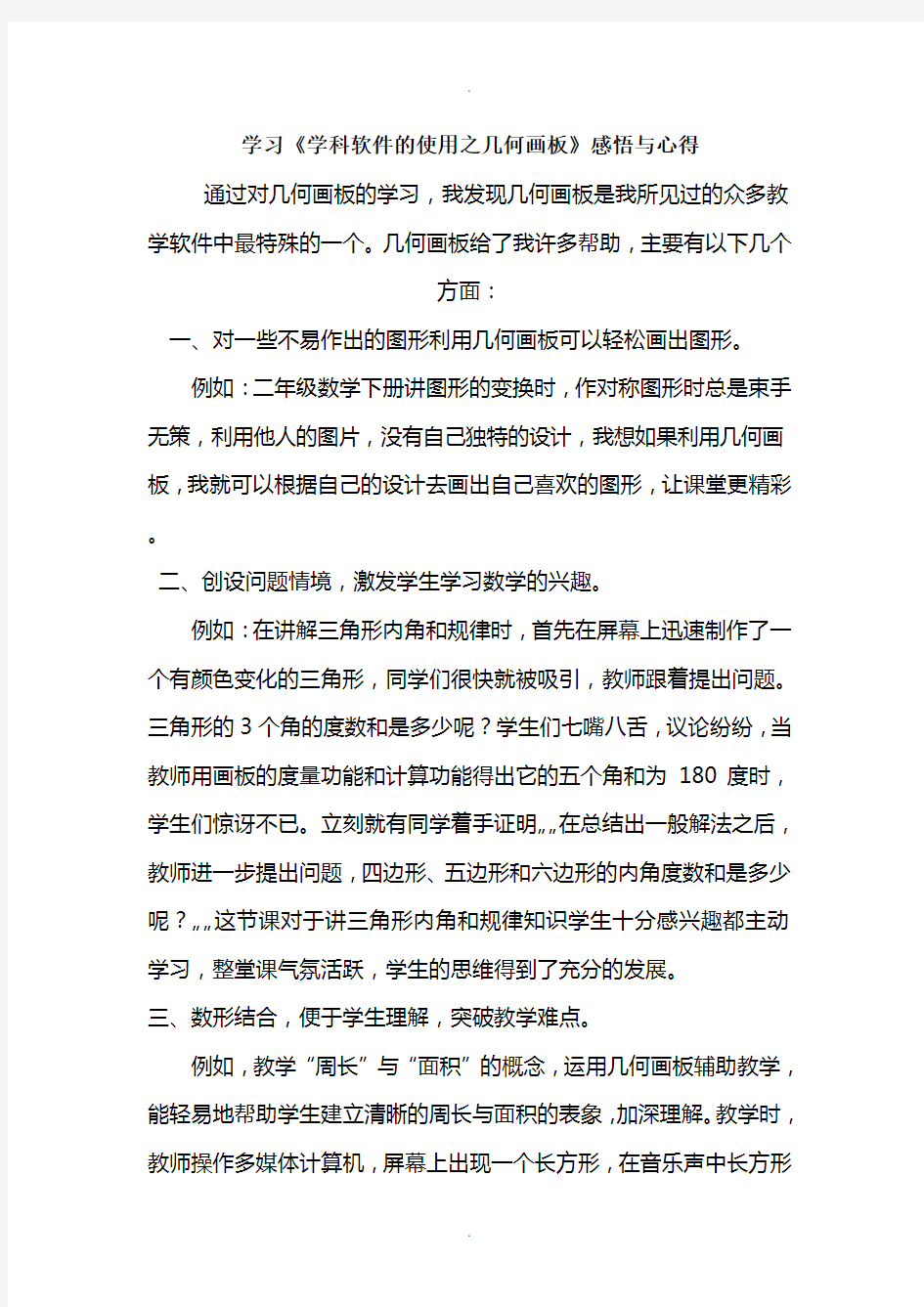

学习《学科软件的使用之几何画板》感悟与心得通过对几何画板的学习,我发现几何画板是我所见过的众多教学软件中最特殊的一个。几何画板给了我许多帮助,主要有以下几个
方面:
一、对一些不易作出的图形利用几何画板可以轻松画出图形。
例如:二年级数学下册讲图形的变换时,作对称图形时总是束手无策,利用他人的图片,没有自己独特的设计,我想如果利用几何画板,我就可以根据自己的设计去画出自己喜欢的图形,让课堂更精彩。
二、创设问题情境,激发学生学习数学的兴趣。
例如:在讲解三角形内角和规律时,首先在屏幕上迅速制作了一个有颜色变化的三角形,同学们很快就被吸引,教师跟着提出问题。三角形的3个角的度数和是多少呢?学生们七嘴八舌,议论纷纷,当教师用画板的度量功能和计算功能得出它的五个角和为180度时,学生们惊讶不已。立刻就有同学着手证明……在总结出一般解法之后,教师进一步提出问题,四边形、五边形和六边形的内角度数和是多少呢?……这节课对于讲三角形内角和规律知识学生十分感兴趣都主动学习,整堂课气氛活跃,学生的思维得到了充分的发展。
三、数形结合,便于学生理解,突破教学难点。
例如,教学“周长”与“面积”的概念,运用几何画板辅助教学,能轻易地帮助学生建立清晰的周长与面积的表象,加深理解。教学时,教师操作多媒体计算机,屏幕上出现一个长方形,在音乐声中长方形
的“周长”不停地闪动,然后,长与宽的交接处裂开,左边的宽向左慢慢倒下成水平,上面的长向上方旋转到与右边的宽成一直线,再向右边慢慢倒下成水平,长方形的四条边拼成了一条线段。这样在学生脑海中形成了清晰的“周长”的表象。教师再一按遥控器,多媒体计算机再演示长方形的“面积”屏幕上的长方形,在音乐声中从左向右逐渐被黄色填满,然后。长方形的“面积”不停的闪动,帮助学生建立“面积”形成清晰牢固的表象,突破教学难点。
四、《几何画板》最大的优点是在动态的变化过程中保持几何关系不变,中点就是中点,平行就保持平行,这给学生理解知识带来了很大的便利。通过实践我深深地体会到:《几何画板》在数学教学中具有传统教学方法无法比拟的巨大优势。
在小学数学教学中,运用信息技术会提高教学效率,还可以培
养学生对现代科学的兴趣。运用信息技术它还可以激发教与学的兴趣,将抽象化为具体、将枯燥变为生动,极大地调动起学生学习的积极性,吸引学生主动参与学习过程,充分发挥了学生的主体作用。多媒体教育技术为课堂教学改革提供了物质保障,为教育教学改革带来了新的契机,给教育领域注入了新的活力。
1、多媒体的运用,易于激发学生学习的兴趣。
兴趣是最好的老师,兴趣是人对客观事物的一种积极的认识倾向,是一种复杂的个性品质,它推动学生去探索新的知识、挖掘新的潜能。但是,学生的学习兴趣是要靠我们在教育教学过程中去引导、启动和发展起来的。教育家乌申斯基说:“没有任何兴趣,而被迫进行的学习,会扼杀学生掌握知识的意
愿。”。在教学中激发学生的兴趣,吸引学生的注意力,可以借助计算机多媒体的运用。教师在教学中利用多媒体展示、播放一些相关的图片、动画、视频、音频等,这些直观形象、富有吸引力的感性材料,往往能调动了学生学习的积极性。
2、多媒体的运用,增大课堂教学的容量,拓展学生的视野。如何在课堂中恰当地扩大学习的信息量,提高教学效果是一个很值得关注的环节。据有关专家的研究表明,人们学习知识时如果能同时动用起身体上的多种感觉器官,能收到最大的学习效果。利用多媒体技术可以使学生大量增加相关的听和看的机会,而且能够使听和看同时接受某一信息,
信息量是原来教学信息量的数倍、甚至十倍以上。所以在教学中,教
师通过多媒体课件的制作,使学生置身于音像、语音、文字的环境中,使演示和呈现的速度加快,节约了课堂教学时间、增加了课堂信息量、提高了课堂效率。
3.正确合理的运用信息技术,是教学的需要。数学教学过程,事实上就是学生在教师的引导下,对数学问题的解决方法进行研究,探索的过程,继而对其进行延拓,创新的过程。于是,教师如何设计数学问题,选择数学问题就成为数学教学活动的关键。而问题又产生于情境,因此,教师在教学活动中创设情景就是组织课堂教学的核心。数学是集严密性、逻辑性、精确性、创造性与想象力与一身的科学,数学教学则要求学生在教师设计的教学活动或提供的环境中通过积极的思维不断了解、理解和掌握这门科学,于是揭示思维过程、促进学生思考就成为数学教育的特殊要求。多媒体信息技术在数学教育中存在深藏的潜力,在教学中指导学生利用多媒体信息技术学习,不仅可以帮助学生提高获取技能和经验的能力,帮助学生提高思维能力和理解能力,还可以培养学生的学习主动性,从而达到最佳的教学效果。
几何画板课件制作教程范文
几何画板课件制作教程 (2课时) [教学目标] 1、了解几何画板软件作用; 2、掌握几何画板软件的基本操作; 3、学会用几何画板制作几何课件。 [教学重点与难点] 1、几何画板作用; 2、几何画板基本操作; 3、几何画板应用。 [教学手段] 多媒体演示教学、研讨法和上机探索练习 [教学过程] 以前的几何教与学,老师用粉笔和黑板,学生们用笔和纸,画出来的图形都是静态的。静态的图形容易掩盖一些几何规律,而且很难表达具有普遍性的内容。比如,在讲授三角形性质的过程中就很难表达”任意三角形”的概念,在黑板上经常会画出特殊的锐角三角形的样子,这样会对学生产生误导。几何画板有其独特、方便和准确的表现方式,因为几何画板可以在图形运动中保持几何关系。用几何画板的画点/画线工具画出一个三角形后,再用鼠标指针任意地拖动三角形的顶点和边,就可以得到各种形状的三角形。老师这时就可以说:“这是任意三角形”。而制作一个“任意三角形三中线交于一点”的演示软件,只要两分钟的时间就足够了。几何画板课件制作不仅十分方便快捷,而且完全可以由数学教师和学生自己动手来做,不必多媒体课件专业人员参与。 第一部分:几何画板概述 第二部分:几何画板基本操作 第三部分:几何画板应用 作业: 1、掌握几何画板基本技巧; 2、尝试制作一些简单的几何画板课件; 3、选择平面几何中一个规律,设计制作课件。
第一部分:几何画板概述 1、简介 ⑴几何画板提供了(准确)画点、画线、画圆的工具。这意味着您就有了电脑中的直尺和圆规,那么所有的尺规作图就都能够实现——所有欧几里德几何图形就都可以表现了。 ⑵几何画板还提供了“变换”的功能,可以进行图形的平移、旋转、缩放和镜面反射变换,超越了欧几里德几何;几何画板丰富的测算功能,可以对图形进行定量的研究;几何画板提供的直角坐标系和极坐标系系统为您研究和表现解析几何和函数提供的有力的工具;动画和运动功能可以让几何图形动起来,可以在变化中找出不变的几何规律。 ⑶几何画板还提供了脚本功能,可以将作图过程用语言描述下来,保存成为新的绘图工具,从而扩展了几何画板的作图功能。 2、几何画板在教学中的应用 ⑴科学/准确/生动:几何画板对几何关系的描述相当准确,而且在几何图形的变化中还能保持几何目标之间的恒定关系,因此可以从变化中寻找不变的几何规律。几何画板课件不是一个花花绿绿、耀眼夺目的表演者,而是专注于对几何关系的表现,而且表现得相当准确生动。 ⑵方便/易学:几何画板的使用方法与画图相似,稍加训练就可掌握基本操作,因此入门容易。经过一定时间训练后,就可做出很好的课件。 ⑶提供了CAI教法改革的新途径:以前的计算机辅助教学主要考虑两类计算机软件应用:演示型和练习型。老师们用演示型软件在课堂上讲课;学生们用练习型软件来进行练习巩固。在使用几何画板的过程中除了可以沿用这两种模式之外,还可以形成他自己独特的教学应用模式——发现/探索式。因为几何画板是一个工具、一个环境, 就象圆规和直尺一样。师生都可以用这个工具去发现和发掘各种各样的几何规律。 2
利用《几何画板》探究图形性质
- 1 - 利用《几何画板》 探究图形性质 湖北省宜城市讴乐中学 姚卫华 摘要:教学改革的全面展开,信息技术生活的各个领域广泛应用,教育教学的课堂教学模式也发生了很大的变革。新课标下初中数学课堂教学,对信息技术与初中数学课堂教学进行整合也提出了一定的要求。《几何画板》软件中的绘图功能,图形变化功能,强大的计算功能,对于几何教学中图形性质的探究,动态几何过程的理解有很好的作用。在教学法中尝试利用几何画板辅助教学既能提高学生的学习热情,便于学生理解,还能提高教学效率,提高教学效果。 从义务教育数学课程标准看,“空间与图形”是四块内容中的重要一块,它是培养学 生的空间观念和逻辑推理能力的重要一环。图形的变换是“空间与图形”领域中一块重要的内容。在应用多媒体技术辅助数学教学的诸多软件中,《几何画板》软件具有制图方便,灵活,具有强大的计算功能等优点,是数学教师制作几何课件,探究图形性质辅助教学的好帮手。这也是新的人教版数学教材编排信息技术应用的原因之一。下面是笔者结合实际教学举几个利用《几何画板》探究图形性质的例子,供老师们参考。 利用《几何画板》探究平移规律 人民教育出版社,七年级下册有《平移》一节课。图形平移规律的探究,是今后学习图形变换的基础。而图形平移的部分规律(新图形中的每一点,都有是由原图形中的某一点移动后得到的,这两个点是对应点;对应点的连线平行且相等。),光凭一支粉笔,一把尺子在黑板上演示是无法达到探究的效果。运用信息技术工具,利用《几何画板》软件则能很方便地达到很好的效果。 我在这一节课的教学中先利用多媒体展示几幅图片(如下图所示),创设了一个问题情境 然后思考:(1)每一幅图案是怎样构成的? (2)它们有什么共同的特点?
几何画板十个实例教学教程
几何画板实例教程:(1)模拟时钟 1,制作表盘 打开图表----定义坐标系,以原点为圆心构造圆O,右击圆周选选择粗线,颜色任意。在圆周上取点B,选取点O、B打开菜单变换---缩放选择固定比为4:5得到点B′ 构造线段BB′右击选择粗线,选择点O 打开变换标记中心,选择线段BB′(不要断点)打开菜单变换---旋转六十度,同理旋转十一次得到 。
在圆周任意取点C,选取O和C打开菜单变换---缩放,固定比选择为9:10 得到C′构造线段CC′,选取点C和线段CC′变换旋转6°,C旋转得到点D,然后选取点C打开菜单变换---迭代,影像选择点D,迭代次数操作键盘加号得到58次:
设y轴与圆的交点为E以点0为缩放中心将点E分别缩放90%,60℅,30%,得到点F、G、H隐藏网格和坐标轴,分别构造线段OF,OG,OH并设置为虚线、细线、粗线得到图:到此为止表盘完成了。 2:制作按钮操作时钟 打开菜单图标—新建参数标签改为秒,值的精确度选择为百分之一 打开菜单度量---计算,使用函数trunc分别计算一下结果:秒针旋转的角度、分针的旋转角度、时针的旋转角度。
选取参数“秒=1”打开编辑---操作类按钮—动画 范围设置为0到86400(一天一夜二十四小时共86400秒),标签改为“启动时钟”。 再次选择参数秒同上面一样打开动画按钮,不同的是把范围改为0到0.001,(此范围保证各指针的旋转的角度为0°),标签改为“归零”
选取打开菜单变换---标记角度,然后选取秒针(即图中的虚线)做变换—旋转变换,同理再分别选取分针和时针的旋转角度
做分针和时针的旋转变换。 此时点击启动时钟和归零就可以得到时钟的转动的效果了。(没有用的线可以隐藏了) 3.制作合并文本 用文本工具分别作时、分、秒三个独立的文本 再分别打开度量---计算下面三个值: 此结果是小时的取整; 此结果是秒的显示数字; 此结果为分的显示数字 分别右键单击三个结果选择属性—值的精确度选择单位。 依次选择下面的文本和值打开菜单编辑—合并文本
几何画板教学大纲
《几何画板多媒体CAI课件制作》教学大纲课程名称:几何画板多媒体CAI课件制作 学时/学分:30学时/1.5学分 先修课程:高等数学,计算机应用基础 适用专业:理工科各专业 开课院(系):数学与计算机科学学院 一、课程简介 《几何画板》软件是由美国Key Curriculum Press公司制作并出版的几何软件。它的全名是《几何画板--21世纪的动态几何》。它是一个适用于几何教学的软件平台。它为教师和学生提供了一个探索几何图形内在关系的环境。它以点、线、圆为基本元素,通过对这些基本元素的变换、构造、测算、计算、动画、跟踪及轨迹等方式构造出较为复杂的几何图形。它的特色首先能把较为抽象的几何图形形象化,但是它最大的特色是“动态性”,即:可以用鼠标拖动图形上的任一元素(点、线、圆),而事先给定的所有几何关系(即图形的基本性质)都保持不变,这样更有利于在图形的变化中把握不变,深入学习几何的精髓,突破了传统教学的难点。还可帮助物理化学等专业师生探索运动物体在运动中的规律。 《几何画板》操作简单,只要用鼠标点取工具栏和菜单就可以开发课件。它无需编制任何程序,一切都只借助于几何关系来表现,因此它只适用于能够用数学模型来描述的内容——例如部分物理、化学、天文问题等。因此,它非常适合于几何及物理老师及相关学生使用,因为用它进行课件开发或实验研究最关键的是“把握几何关系”,这正是老师所擅长的及学生所需要的。用《几何画板》进行课件开发速度非常快,进行实验时容易得出结果。一般来说,如果有设计思路的话,操作较为熟练的老师开发一个难度适中的课件只需5-10分钟。正因为如此,老师们才能真正把精力用于课程的设计而不是程序的编制上,才能使技术真正地促进和帮助教学工作,并进一步推动教育改革的发展。 学习数学需要数学逻辑经验的支撑,而数学经验是从操作活动中获得。离开人的活动是没有数学、也学不懂数学的。《几何画板》可以给学生创造一个实际“操作”几何图形的环境。学生可以任意拖动图形、观察图形、猜测并验证,在观察、探索、发现的过程中增加对各种图形的感性认识,形成丰厚的几何经验背景,从而更有助于学生理解和证明。因此,《几何画板》还能为学生创造一个进行几何实验及物理实验(特别是力学)的环境,有助于发挥学生的主体性、积极性和创造性,充分体现了现代教学的思想。从这个意义上说《几何画板》不仅应成为教师教学的工具,更应该成为学生的有力的认知工具。 《几何画板》是一个“个性化”的面向理学、工学学科的工具平台。这样的平台能帮助所有愿意使用信息技术的老师在教学中使用,也能帮助学生在实际操作中把握学科的内在实质,培养他们的观察能力、问题解决能力,并发展思维能力,提高数学素质。 《几何画板软件》课程属于自然科学类。该课程的任务是使学生从应用角度出发,掌握软件的功能及使用技巧,熟练掌握几何画板的基本功能,设计技巧及应用,达到熟练地制作教学课件的目的,同时能以该软件为平台去探索和研究相关课程中的内容。学会利用几何画板进行微型课件的设计思想和方法,培养学生不断进取,积极探索、努力创新的能力。 二、课程的教学内容、基本要求及学时分配 (一)几何画板软件快速入门…………………………………………………………2学时
几何画板视频教程全集(完整)(完整资料).doc
此文档下载后即可编辑 几何画板视频教程全集(完整) 一、绘制几何图形和几何体[本章实例下载] 实例1 利用画点工具任意画三点 实例2 绘制线段 实例3 绘制过同一点的三条直线 实例4 绘制相同端点的三条射线 实例5 绘制三个同心圆 实例6 绘制共点圆 实例7 绘制圆在第一象限内的部分 实例8 绘制三角形的中线 实例9 绘制三角形的三条角平分线 实例10 绘制三角形的三条高 实例11 绘制相邻两边可以随意改变的平行四边形实例12 绘制菱形 实例13 绘制梯形的中位线 实例14 绘制等腰梯形 实例15 绘制正三角形 实例16 绘制正五边形 实例17 绘制关于某条直线对称的两个全等的三角形实例18 绘制关于某点对称的两个三角形 实例19 绘制相似三角形 实例20 绘制五角星 实例21 绘制正方体 实例22 绘制相邻三条棱可改变的三棱柱 实例23 绘制三棱台 实例24 绘制圆柱 实例25 绘制圆锥 实例26 绘制圆台
二、制作度量型课件[本章实例下载] 实例1 验证三角形的中位线定理 实例2 验证圆幂定理 实例3 验证三角形内角和 实例4 验证圆周角与圆心角的关系实例5 验证同底等高三角形面积相等实例6 验证三角形的面积公式 实例7 验证勾股定理 实例8 验证两点间的距离公式 实例9 验证正弦定理 实例10 验证两平行线间的斜率关系实例11 验证余弦定理 实例12 绘制分段函数
三、制作图像型课件[本章实例下载] 实例1 二次函数的图像 实例2 指数函数的图像 实例3 对数函数的图像 实例4 函数y=sinx的图像 实例5 绝对值函数的图像 实例6 可变系数的二次函数的图像 实例7 可变系数的三角函数的图像 实例8 定义在区间[a,b]上的函数的图像实例9 椭圆的参数方程 实例10 星形线 实例11 圆锥曲线的统一方程 实例12 心脏线
几何画板教程——从入门到精通
写在前面 我们经过几年的信息技术课程的学习,对常用的办公软件、网页制作软件都有了比较详细的了解,为我们有效利用信息技术改造学习奠定了良好的基础。本学年,我们将就信息技术和学科学习的整合进行探索,分上下两篇:上篇主要学习用几何画板做数理实验的方法;下篇则重点掌握信息技术在研究性学习中的应用。 考虑到初三课程的实际情况,我们没有严格按照课时来安排容,而是用专题和案例的方式来组织材料,方便各校根据教学环境和课时情况灵活安排教学进度。 我们在教育信息中心为初三信息技术的学习开辟了专门的:网络探索(WebQuest),域名是https://www.360docs.net/doc/de6653669.html,。本课程的相关工具和例都在这里提供,各章节的编者担任相应栏目的版主,随时欢迎广大师生前往交流。 欢迎随时访问网络探究,了解网络学习的最新进展!
上篇用几何画板做数理实验 同学们都喜欢物理和初三新开的化学,因为这两门课都有好多实验,那么数学就没有实验吗? 有的。我们可以用特定的“数字化的实验室软件”来验证数学定律,探索数学规律。这样的软件现在国外有很多,比较著名的有国的“数学实验室”和国外的“几何画板”。鉴于初中的数学知识围,我们可以先学习简单易学的“几何画板”,高中以后我们可以借助大型的“数学实验室”平台来完成更多的数学实验。 说明:几何画板是一个著名的教学工具软件,网上可以下载其试用版本,国已经有3.05版的汉化版本。本教材以3.0版为例编写。在我们的网络探索社区(https://www.360docs.net/doc/de6653669.html,)的信息技术教材专区中,有专门的几何画板学习讨论专栏,方便于同学们在网上交流学习心得,讨论学习问题。同时,本课程的案例程序也可以在该栏目找到。最新的几何画板试用版本也会放到这里供下载,请到自行下载安装。(安装过程请参考yzy68.home.sohu./Jc/Jhhb.htm), 在市教育信息中心(https://www.360docs.net/doc/de6653669.html,)的虚拟教研社区“培训大楼”中,也有几何画板专栏,专门供老师和有兴趣的同学讨论几何画板的高级使用问题。 除了用几何画板进行大量的数学探索实验之外,与数学紧密相连的物理同样可以在几何画板上完成很多实验。我们将选取大家在初中数学和物理中遇到的一些典型问题为例子,利用几何画板来完成一些数学和物理实验。学完这些例子,相信同学们会熟练地应用几何画板,并且对学习过的或将要学的数学知识、物理知识有更进一步的认识。好啦,让我们开始吧。 首先请下载安装好几何画板软件,打开几何画板,可以看到如下的窗口,各部分的功能如图所示: 图1-0.1 我们主要认识一下工具箱和状态栏,其它的功能在今后的学习过程中将学会使用。
几何画板论文
几何画板为初中数学探究性学习增光添彩 淄博市淄川区磁村中心学校李杰 [摘要]:初中数学新课程标准课程性质明确指出,数学课程能使学生掌握必备的基础知识和基本技能,培养学生的抽象思维和推理能力,培养学生的创新意识和实践能力,促进学生在情感、态度与价值观等方面的发展。而抽象思维能力的培养也是以直观思维为基础的,几何画板正是把抽象的问题具体化,方便了学生的理解和运用。信息技术背景下的探究性学习能使学生更加注重对数学本质的理解;能使学生更加注重对数学基础知识和基本思想方法的掌握;能使学生进一步提高能力,增强创新意识,提高对数学的学习兴趣。 [关键词]:探究性学习几何画板 《数学课程标准》指出:信息技术的发展对数学教育的价值、目标、内容以及教学方式产生了很大的影响。数学课程的设计与实施应根据实际情况合理的运用现代信息技术,要注意信息技术与课程内容的整合,注重实效。要充分考虑信息技术对数学学习内容和方式的影响,开发并向学生提供丰富的学习资源,把现代教育技术作为学生学习数学和解决问题的强有力工具,致力于改变学生的学习方式,使学生乐意并有更多的精力投入到现实的、探索性的数学活动中去。 我所在的学校是一所具有典型农村特色的乡镇中学,这些学生有着传统的教学观念“黑板粉笔”,思维习惯单一,学习方法刻板,在教学过程中教师很多时候只是“满堂灌”、“一刀切”的做法,因为本来每个学生的基础不同,所以致使很多学生的学习不是从自己的现有的基础出发,结果导致有些学生“吃不饱”,有些学生“吃不了”,有些学生根本不知从何“入口”。自从实行了新课改之后学生的学习习惯有了明显转变,课堂上以学生的小组合作、自主探究为主,教师指导为辅的方式,课堂上教师讲得少了,学生做得多了,这就对教师提出了更高的要求,教师需要用有限的时
最全的几何画板实例教程
上篇用几何画板做数理实验 图1-0.1 我们主要认识一下工具箱和状态栏,其它的功能在今后的学习过程中将学会使用。 案例一四人分饼 有一块厚度均匀的三角形薄饼,现在要把它平 均分给四个人,应该如何分? 图1-1.1 思路:这个问题在数学上就是如何把一个三角形分成面积相等的四部分。 方案一:画三角形的三条中位线,分三角形所成的四部 分面积相等,(其实四个三角形全等)。如图1-1.2。 图1-1.2
方案二:四等分三角形的任意一边,由等底等高的三角形面积相等,可以得出四部分面积相等,如图1-1.3。 图1-1.3 用几何画板验证: 第一步:打开几何画板程序,这时出现一个新绘图文件。 说明:如果几何画板程序已经打开,只要由菜单“文件”→“新绘图”,也可以新建一个绘图文件。 第二步:(1)在工具箱中选取“画线段”工具; (2)在工作区中按住鼠标左键拖动,画出一条线段。如图 1-1.4。 注意:在几何画板中,点用一个空心的圈表示。 图1-1.4 第三步:(1)选取“文本”工具;(2)在画好的点上单击左键,可以标出两点的标签,如图1-1.5: 注意:如果再点一次,又可以隐藏标签,如果想改标签为其它字母,可以这样做: 用“文本”工具双击显示的标签,在弹出的对话框中进行修改,(本例中我们不做修改)。如图 1-1.6 图1-1.6 在后面的操作中,请观察图形,根据需要标出点或线的标签,不再一一说明 B 图1-1.5 第四步:(1)再次选取“画线段”工具,移动鼠标与点A 重合,按左键拖动画出线段AC ;(2)画线段BC ,标出标签C ,如图1-1.7。 注意:在熟悉后,可以先画好首尾相接的三条线段后再标上标签更方便。 B 图1-1.7 第五步:(1) 用“选择”工具单击线段AB ,这时线段上出现两个正方形的黑块,表示线段处于被选取状态;(2) 由菜单“作图”→“中点”,画出线段AB 的中点,标上标签。得如图1-1.8。 注意:如果被选取的是点,点的外面会有一个粗黑圆圈。在几何画板中,选取线段是不包括它的两个端点的,以后的问题都是这样,如果不小心多选了某个对象,可以 B C D 图1-1.8
《几何画板》4.07基础教程A
《几何画板》4.07基础教程 在https://www.360docs.net/doc/de6653669.html,/可以现在到《几何画板》4.07程序。 2.1 用工具框作图 2.1.1 几何画板的启动和绘图工具的介绍 1、启动几何画板:单击Windows98桌面左下角的“开始”按钮,依次:选择“程序”→选择“几何画板4.03”,单击即可启动几何画板。 2、进入几何画板系统后的屏幕画面如下图所示 几何画板的窗口是不是和其他Windows应用程序窗口十分类似?有控制菜单、最大/最小化以及标题栏,画板窗口的左侧是画板工具栏,画板的右边和下边可以有滚动条可以使小画板处理更大的图形。
3、工具箱中工具按钮的功能 画板窗口的左侧是画板工具箱,把光标移动到工具的上面,过一会儿就会显示工具的名称,看看它们分别是什么?它们分别是【选择箭头工具】、【点工具】、【圆规工具】、【直尺工具】、【文本工具】、【自定义画图工具】。 和一般的绘图软件相比,你会不会感觉它的工具是不是少了点?几何画板的主要用途之一是用来绘制几何图形。而几何图形的绘制,我们通常是用直尺和圆规,它们的配合几乎可以画出所有的欧氏几何图形。因为任何欧氏几何图形最后都可归结为“点”、“线”、“圆”。这种公理化作图思想因为“三大作图不能问题”曾经吸引无数数学爱好者的极大兴趣,并在数学历史上影响重大,源远流长。从某种意义上讲几何画板绘图是欧氏几何“尺规作图”的一种现代延伸。因为这种把所有绘图建立在基本元素上的做法和数学作图思维中公理化思想是一脉相承的。 按住工具框的边缘,可将工具框随意拖动到画板窗口的任何位置,不同位置形状不同。试一试,能否拖到某一个地方,工具框变成如下形状? 顾名思义,猜测一下它们都有何功能? :选择对象这是它的主要功能,展开后可以用于旋转或缩放 :画点可以在画板绘图区空白的地方或已有的对象上画点。(对象-可以是线段、射线、圆、圆弧、轨迹、函数图像、多边形的内部等)。 :画圆只能画正圆不能画椭圆,是不是有点遗憾?(几何画板也能画椭圆,请看第二章)。 :画线直尺工具当然用于画线段,或者直线、射线。
几何画板教程第二节:用绘图工具绘制简单的组合图形
第二节用绘图工具绘制简单的组合图形 下面我们用绘图工具来画一些组合图形,希望通过一下范例的学习,你能够熟悉绘图工具的使用,和一些相关技巧。 例1、三角形(一) 一、制作结果如图所示,拖动三角形的顶点,可改变三角形的形状、大小 这个三角形是动态的三角形,它可以被拖成下列三角形之一,如图9所示。 图9 二、要点思路熟悉“直尺工具”的使用,拖动图中的点改变其形状。 三、操作步骤观察图10,你能明白三角形就是用【直尺工具】画三条首尾相接的线段所组成的图形。 图10 1、打开几何画板,建立新绘图 2、单击【直尺工具】,将光标移到在绘图区,单击并按住鼠标拖动,画一条线段,松 开鼠标。 3、在原处单击鼠标并按住拖动,画出另一条线段,松开鼠标。(注意光标移动的方向) 4、在原处单击鼠标并按住拖动,画出第三条线段,光标移到起点处松开鼠标。(注意起点 会变色) 5、将该文件保存为“三角形.gsp” 拓展:你也可以将光标移到在绘图区,单击并松开鼠标拖动,画一条线段,单击鼠标。在原处再单击鼠标并松开拖动,画出另一条线段,单击鼠标。在原处单击鼠标并松开拖动,画出第三条线段,光标移到起点处单击鼠标。 例2三角形(二) 一、制作结果三角形三边所在的线分别是直线、射线和线段,拖动三角形的顶点可以改变三角形的大小和形状,如图11所示。在讲解三角形的外角时,就可构造此图形。 图11
二、知识要点学会使用【线段工具】、【直线工具】、【射线工具】以及它们相互之间的切换。 三、操作步骤 1、打开几何画板,建立新绘图。 2、选择画直线工具将光标移动到【直尺工具】上按住鼠标键不放,移动光标到【直线工 具】上,松开鼠标,如图12所示。 图12 3、画直线将鼠标移动到画板中,按下鼠标键,向右拖曳鼠标后松鼠标键。 4、选择画射线工具用鼠标对准【直线工具】,按下鼠标键并拖曳到【射线工具】处松鼠 标,如图13所示。 图13 5、画射线将鼠标对准定义直线的左边一点(在按下鼠标左键之前请注意窗口左下角的提 示),按下鼠标键,向右上拖曳鼠标后松鼠标键。 6、选择画线段工具用鼠标对准画线工具,按下鼠标键并拖曳到线段工具处松鼠标。如图 14所示。 图14 7、画线段将鼠标对准定义射线的右上一点C(注意窗口左下角的提示信息),按下鼠标 键,向定义直线的右边一点B拖动(注意提示),匹配上这一点后松鼠标。8、将该文件保存为“三线三角形.gsp” 例3、圆内接三角形 一、制作结果如图15所示所示,拖动三角形的任一个顶点,三角形的形状会发生改变,但始终与圆内接。 图15 二、要点思路学会使用画线工具在几何对象上画线段 三、操作步骤如图16所示 图16 1、打开几何画板,建立新绘图。
几何画板入门教程.
2.1 用工具框作图 2.1.1 几何画板的启动和绘图工具的介绍 1、启动几何画板:单击Windows98桌面左下角的“开始”按钮,依次:选择“程序”→选择“几何画板4.03”,单击即可启动几何画板。 2、进入几何画板系统后的屏幕画面如下图所示 几何画板的窗口是不是和其他Windows应用程序窗口十分类似?有控制菜单、最大/最小化以及标题栏,画板窗口的左侧是画板工具栏,画板的右边和下边可以有滚动条可以使小画板处理更 大的图形。 3、工具箱中工具按钮的功能 画板窗口的左侧是画板工具箱,把光标移动到工具的上面,过一会儿就会显示工具 的名称,看看它们分别是什么?它们分别是【选择箭头工具】、【点工具】、【圆 规工具】、【直尺工具】、【文本工具】、【自定义画图工具】。 和一般的绘图软件相比,你会不会感觉它的工具是不是少了点?几何画板的主要用 途之一是用来绘制几何图形。而几何图形的绘制,我们通常是用直尺和圆规,它们 的配合几乎可以画出所有的欧氏几何图形。因为任何欧氏几何图形最后都可归结为“点”、“线”、“圆”。这种公理化作图思想因为“三大作图不能问题”曾经吸引无数数学爱好者的极大兴趣,并在数学历史上影响重大,源远流长。从某种意义上讲几何画板绘图是欧氏几何“尺规作图”的一种现代延伸。因为这种把所有绘图建立在基本元素上的做法和数学作图思维中公理化思想是一脉相承的。
按住工具框的边缘,可将工具框随意拖动到画板窗口的任何位置,不同位置形状不同。试一试,能否拖到某一个地方,工具框变成如下形状? 顾名思义,猜测一下它们都有何功能? :选择对象这是它的主要功能,展开后可以用于旋转或缩放
几何画板视频教程全集(完整)精编版
几何画板视频教程全集(完整) 一、绘制几何图形和几何体[本章实例下载] 实例1 利用画点工具任意画三点 实例2 绘制线段 实例3 绘制过同一点的三条直线 实例4 绘制相同端点的三条射线 实例5 绘制三个同心圆 实例6 绘制共点圆 实例7 绘制圆在第一象限内的部分 实例8 绘制三角形的中线 实例9 绘制三角形的三条角平分线 实例10 绘制三角形的三条高 实例11 绘制相邻两边可以随意改变的平行四边形 实例12 绘制菱形 实例13 绘制梯形的中位线 实例14 绘制等腰梯形 实例15 绘制正三角形 实例16 绘制正五边形 实例17 绘制关于某条直线对称的两个全等的三角形 实例18 绘制关于某点对称的两个三角形 实例19 绘制相似三角形 实例20 绘制五角星 实例21 绘制正方体 实例22 绘制相邻三条棱可改变的三棱柱 实例23 绘制三棱台 实例24 绘制圆柱 实例25 绘制圆锥 实例26 绘制圆台
二、制作度量型课件[本章实例下载] 实例1 验证三角形的中位线定理 实例2 验证圆幂定理 实例3 验证三角形内角和 实例4 验证圆周角与圆心角的关系 实例5 验证同底等高三角形面积相等实例6 验证三角形的面积公式 实例7 验证勾股定理 实例8 验证两点间的距离公式 实例9 验证正弦定理 实例10 验证两平行线间的斜率关系实例11 验证余弦定理 实例12 绘制分段函数
实例1 二次函数的图像 实例2 指数函数的图像 实例3 对数函数的图像 实例4 函数y=sinx的图像 实例5 绝对值函数的图像 实例6 可变系数的二次函数的图像 实例7 可变系数的三角函数的图像 实例8 定义在区间[a,b]上的函数的图像实例9 椭圆的参数方程 实例10 星形线 实例11 圆锥曲线的统一方程 实例12 心脏线
的几何画板实例教程
上篇用几何画板做数理实验 图1-0、1 我们主要认识一下工具箱与状态栏,其它的功能在今后的学习过程中将学会使用。 案例一四人分饼 有一块厚度均匀的三角形薄饼,现在要把它平 均分给四个人,应该如何分? 图1-1、1 思路:这个问题在数学上就就是如何把一个三角形分成面积相等的四部分。 方案一:画三角形的三条中位线,分三角形所成的四部分 面积相等,(其实四个三角形全等)。如图1-1、2。 图1-1、2
方案二:四等分三角形的任意一边,由等底等高的三角形面积相等,可以得出四部分面积相等,如图1-1、3。 图 1-1、3 用几何画板验证: 第一步:打开几何画板程序,这时出现一个新绘图文件。 说明:如果几何画板程序已经打开,只要由菜单“文件”→“新绘图”,也可以新建一个绘图文件。第二步:(1)在工具箱中选取“画线段”工具; (2)在工作区中按住鼠标左键拖动,画出一条线段。如图 1-1、4。 注意:在几何画板中,点用一个空心的圈表示。 图1-1、4 第三步:(1)选取“文本”工具;(2)在画好的点上单击左键, 可以标出两点的标签,如图1-1、5: 注意:如果再点一次,又可以隐藏标签,如果想改标签为其它字母,可以这样做: 用“文本”工具双击显示的标签,在弹出的对话框中进行修改,(本例中我们不做修改)。如图1-1、6 图1-1、6 在后面的操作中,请观察图形,根据需要标出点或线的标签,不再一一说明 B 图1-1、5 第四步:(1)再次选取“画线段”工具,移动鼠标与点A重 合,按左键拖动画出线段AC;(2)画线段BC,标出标签C,如 图1-1、7。 注意:在熟悉后,可以先画好首尾相接的三条线段后再标 上标签更方便。 B 图1-1、7 第五步:(1) 用“选择”工具单击线段AB,这时线段上出现 两个正方形的黑块,表示线段处于被选取状态;(2) 由菜单 “作图”→“中点”,画出线段AB的中点,标上标签。得 如图1-1、8。 注意:如果被选取的就是点,点的外面会有一个粗黑圆 圈。在几何画板中,选取线段就是不包括它的两个端点 的,以后的问题都就是这样,如果不小心多选了某个对象,可以按Shi f t键后用左键再次单击该对象取消选取。 B D 图1-1、8
中学数学全套课件制作实例(几何画板)
中学数学全套课件制作实例(几何画板) 1、《几何画板》:绘制三角形接矩形的面积函数图像 2、《几何画板》:求过两点的直线方程 3、《几何画板》:验证两点间距离公式 4、《几何画板》:绘制分段函数的图像 5、《几何画板》:绘制某区间的函数图像 6、《几何画板》:运用椭圆工具制作圆柱 7、《几何画板》:绘制四棱台 8、《几何画板》:绘制三棱柱 9、《几何画板》:绘制正方体 10、《几何画板》:绘制三角形的切圆 11、《几何画板》:通过不在一条直线上的3点绘制圆 12、《几何画板》:给定半径和圆心绘制圆 13、《几何画板》:绘制棱形 14、《几何画板》:绘制平行四边形 15、《几何画板》:绘制等腰直角三角形 16、《几何画板》:旋转体教学 17、《几何画板》:画角度的箭头 18、《几何画板》:“派生”关系进行轨迹教学板 19、《几何画板》:制作“椭圆”工具 20、《几何画板》:显示圆和直线的位置关系 21、《几何画板》:研究圆切线的性质 22、《几何画板》:“垂径定理”的教学
23、《几何画板》:证明三角形的中线交于一点 24、《几何画板》:验证分割高线长定理 25、《几何画板》:证明三角形外心和重心的距离等于垂心与重心的距离的一半 26、《几何画板》:证明三角形角和等于180度 27、《几何画板》:验证三角形面积公式 28、《几何画板》:验证勾股定理 29、《几何画板》:验证正弦定理 30、《几何画板》:验证圆弧的三项比值相等 31、《几何画板》:巧用Excel制作函数图像 32、《几何画板》:绘制极坐标系中的曲线函数图像 33、《几何画板》:绘制带参数的幂函数图像 34、《几何画板》:绘制带参数的正弦函数图像 35、《几何画板》:绘制带参数的抛物线函数图像 36、《几何画板》:绘制带参数的圆函数图像 37、《几何画板》绘制带参数直线函数图像
几何画板课件制作实例教程
几何画板课件制作实例教程_小学数学篇 几何画板课件制作实例教程 第一章小学数学 1. 1数与代数 实例1 整数加法口算出题器 实例2 5以内数的分成 实例3 分数意义的动态演示 实例4 求最大公约数和最小公倍数 实例5 直线上的追及问题 1.2 空间与图形 实例6 三角形分类演示 实例7 三角形三边的关系 实例8 三角形内角和的动态演示 实例9 三角形面积公式的推导 实例10 长方形周长的动态演示 实例11 长方体的初步认识 实例12 长方体的体积 1.3 统计与概率 实例13 数据的收集与整理 实例14 折线统计图 “几何画板”软件以其动态探究数学问题的功能,为数学教育活动施行“动手实践、自主探索、合作交流”的学习方式提供了可能性。经笔者们的尝试,她除了
可在小学数学中“空间与图形”这个学习领域中大展手脚,在“数与代数”、“统计与概率”这两个学习领域中,同样也能折射出其独特的魅力光芒。 小学生的数学学习心理的特点决定其数学学习活动需以直观的形象作为探索数学问题的支撑,以操作、实验作为主要途径之一。因此,本章实例课件的制作以几何画板善于表现数学思想的特色积极渗透各种数学思想,注重以课件所蕴含的思想推行“致力于改变学生的学习方式”教学策略,同时也努力实现学生个体在自主操作与学习课件中充分进行“观察、实验、猜测、验证、推理与交流”等数学活动,促使学生在课件的引导下亲身体验“做数学”,实现数学的“再创造”。 1. 1数与代数 培养学生的数感与符号感是“数与代数”学习内容的一个很重要的目标,而采用几何画板能较轻易地实现“数形结合”。以“数形结合”的方式可帮助小学生体会数与运算的意义以及其所含的数学思想。因此,本节实例课件的设计体现了促进学生经历从实际问题到抽象出数与运算的全过程的观念,同时也充分展露了几何画板善于以直观的图形表现抽象的数学思想的特点。 实例1 整数加法口算出题器 【课件效果】 新课程标准规定:小学一年级学生要求熟练掌握20以内整数的口算加减法。编制“口算出题器”类课件,以往可能要在可编程类软件的平台上进行,现在却可以利用几何画板的参数【动画】功能,较轻易地实现。 如图1-1所示,单击按钮,出示随机加法算式,单击按钮,显示当前算式的结果。本实例适用于整数加法意义的教学、20以内的加法口算测试等,显示了信息技术与学科整合的优势。 整数加法口算出题器 4+8= 图1.1 图1-1 课件效果图 【构造分析】 1.技术要点 υ几何画板软件参数【动画】的运用 υ【带参数的迭代】的运用 2.思想分析
几何画板4.06入门教程
《几何画板》简介 《几何画板》软件是由美国Key Curriculum Press公司制作并出版的几何软件。它的全名是《几何画板--21世纪的动态几何》。 《几何画板》是一个适用于几何(平面几何、解析几何、射影几何等)教学的软件平台。它为老师和学生提供了一个探索几何图形内在关系的环境。它以点、线、圆为基本元素,通过对这些基本元素的变换、构造、测算、计算、动画、跟踪轨迹等,它能显示或构造出其它较为复杂的图形。它的特色首先能把较为抽象的几何图形形象化,但是它最大的特色是“动态性”,即:可以用鼠标拖动图形上的任一元素(点、线、圆),而事先给定的所有几何关系(即图形的基本性质)都保持不变,这样更有利于在图形的变化中把握不变,深入几何的精髓,突破了传统教学的难点。 《几何画板》操作简单,只要用鼠标点取工具栏和菜单就可以开发课件。它无需编制任何程序,一切都要借助于几何关系来表现,因此它只适用于能够用数学模型来描述的内容--例如部分物理、天文问题等。因此,它非常适合于几何老师使用,因为用它进行开发最关键的是“把握几何关系”--这正是老师所擅长的。用《几何画板》进行开发速度非常快。一般来说,如果有设计思路的话,操作较为熟练的老师开发一个难度适中的软件只需5--10分钟。正因为如此,老师们才能真正把精力用于课程的设计而不是程序的编制上,才能使技术真正地促进和帮助教学工作,并进一步推动教育改革的发展。 学习数学需要数学逻辑经验的支撑,而数学经验是从操作活动中获得。离开人的活动是没有数学、也学不懂数学的。在老师的引导下,《几何画板》可以给学生创造一个实际“操作”几何图形的环境。学生可以任意拖动图形、观察图形、猜测并验证,在观察、探索、发现的过程中增加对各种图形的感性认识,形成丰厚的几何经验背景,从而更有助于学生理解和证明。因此,《几何画板》还能为学生创造一个进行几何“实验”的环境,有助于发挥学生的主体性、积极性和创造性,充分体现了现代教学的思想。从这个意义上说《几何画板》不仅应成为教师教学的工具,更应该成为学生的有力的认知工具。在当前大力开展素质教育和减负工作的情形下,把《几何画板》交给学生无异于交给学生一把金钥匙,是一件特别有意义的事。 由此可见,《几何画板》是一个“个性化”的面向学科的工具平台。这样的平台能帮助所有愿意使用技术的老师在教学中使用技术,也能帮助学生在实际操作中把握学科的内在实质,培养他们的观察能力、问题解决能力,并发展思维能力。可以认为,类似《几何画板》这样的平台代表着教育类工具软件的一个发展方向。 2.1 用工具框作图 通过本章,你应 1、熟练使用绘图工具作“点”、“线”、“圆”
几何画板视频教程全集(完整)
绘制几何图形和几何体[本章实例下载] 实例1 利用画点工具任意画三点 实例2 绘制线段 实例3 绘制过同一点的三条直线 实例4 绘制相同端点的三条射线 实例5 绘制三个同心圆 实例6 绘制共点圆 实例7 绘制圆在第一象限内的部分 实例8 绘制三角形的中线 实例9 绘制三角形的三条角平分线 实例10 绘制三角形的三条高 实例11 绘制相邻两边可以随意改变的平行四边形实例12 绘制菱形 实例13 绘制梯形的中位线 实例14 绘制等腰梯形 实例15 绘制正三角形 实例16 绘制正五边形 实例17 绘制关于某条直线对称的两个全等的三角形实例18 绘制关于某点对称的两个三角形 实例19 绘制相似三角形 实例20 绘制五角星 实例21 绘制正方体
实例22 绘制相邻三条棱可改变的三棱柱实例23 绘制三棱台 实例24 绘制圆柱 实例25 绘制圆锥 实例26 绘制圆台 制作度量型课件[本章实例下载] 实例1 验证三角形的中位线定理 实例2 验证圆幂定理 实例3 验证三角形内角和 实例4 验证圆周角与圆心角的关系 实例5 验证同底等高三角形面积相等 实例6 验证三角形的面积公式 实例7 验证勾股定理 实例8 验证两点间的距离公式 实例9 验证正弦定理 实例10 验证两平行线间的斜率关系 实例11 验证余弦定理 实例12 绘制分段函数 制作图像型课件[本章实例下载] 实例1 二次函数的图像 实例2 指数函数的图像
实例3 对数函数的图像 实例4 函数y=sinx的图像 实例5 绝对值函数的图像 实例6 可变系数的二次函数的图像 实例7 可变系数的三角函数的图像 实例8 定义在区间[a,b]上的函数的图像 实例9 椭圆的参数方程 实例10 星形线 实例11 圆锥曲线的统一方程 实例12 心脏线 制作动画型课件[本章实例下载] 实例1 两圆的位置关系 实例2 制作向量平移动画 实例3 制作切割三棱柱动画 实例4 三角形拼接成平行四边形 实例5 用定义画椭圆 实例6 绘制抛物线动画 实例7 研究指数函数图像与对数函数图像的关系实例8 绘制函数y=Asinx的图像 实例9 圆锥的形成 实例10 制作旋转旋转的正三棱锥
用“几何画板5.03”制作小学数学课件入门培训教程(1)
用“几何画板5.03”制作小学数学课件 入门培训教程 几何画板是一个通用的数学、物理教学平台,只要熟悉软件简单的使用技巧,就可以自行设计和编写出能够动态演示的教学课件,从而表现实现自己的教学思想,展 示自己的教学水平,可以说几何画板是最出色的教学软件之一。 下面就以最新版本“几何画板 5.03”为例,学习一些几何画板的基本操作知识,并用它制作出简单适用的小学数学教学课件。 一、几何画板的简单操作。 1、认识几何画板5.03的工作界面(见下图): 几何画板的操作界面非常简洁,上面是它的菜单栏,左侧是它的绘图工具箱。中间空白区就是我们绘制几何图形的区域。 2、用常用的绘图工具画图形: 左侧工具栏的第一个工具是选择工具,第二、第三、第四个分别是画点、画圆、画线工具,第五个是文字标注工具。这几个工具是我们在制作几何图形时最常用的。 (1)用画点、圆和线工具分别画一个点,一个圆和一条线段,然后再用画线工具随意画一个三角形。 重要提示:我们在操作几何画板时,左手要始终放在电脑键盘的“Esc ”键上面,通过按“Esc ”键,随时把鼠标切换到选择工具状态。 (2)用选择工具选择刚刚画完的点、圆、线段。把鼠标移动到要选择的对象时,左上箭头变成向左的箭头时点击一下,对象就被选中了。 然后点击“菜单”栏上的“显示”,改变一下点的大小,线的粗细、虚实,以及它
们的颜色。 3、用标注工具给三角形标注上字母标签。首先点一下标注工具,然后把鼠标移动到三角形的顶点上点击一下,三角形的顶点就标上字母了;再右击三角形的某一个顶点,点击“属性”—“标签”,可以在这里更改这个顶点的字母。 4、隐藏对象。分别选中三角形的三个顶点,然后点击“菜单”栏上的“显示”-“隐藏点”,三角形的顶点就隐藏起来了。 重要提示:隐藏对象是几何画板中应用最多的操作。用几何画板制作的几何图形的领属关系(即父子关系)非常明确,如:我们先画了一个点,又从这个点上引出一条线段,再以这条线段为半径画了一个圆,那么这个点就是“父”,这条线段就是“子”,这个圆就是“孙”,如果删除了点,线段和圆就都不存在了;如果删除了线段,圆就不存在了。所以我们在制作几何图形时,为了避免误删除,一般都采用隐藏对象的方法处理。对象隐藏后虽然看不见了,但它仍然是存在的。 5、制作“显示/隐藏”操作按钮。框选三角形,然后点击“菜单”栏的“编辑”-“操作类按钮”-“隐藏/显示”,工作区就出现了一个按钮“隐藏线段”,右击此按钮,选“属性”-“标签”,把“线段”改为“三角形”。我们点击这个按钮,这个按钮就会在“显示”和“隐藏”间进行切换,一个简单的切换按钮就制作完成了。 用上述方法,我们再制作一个这样的按钮,选中其中的一个按钮,选择的方法是用选择工具点击一个按钮左边的小颜色条。选中这个按钮后,右键点击“属性”—“隐藏/显示”,然后点选“总是隐藏对象”,点“标签”,把“线段”改为“三角形”确定退出;再用同样的方法把另一个按钮改为“总是显示对象”,点“标签”把“线段”改为“三角形”确定退出。这样就制作了两个按钮,一个是显示按钮,一个是隐藏按钮。 重要提示:为课件中的图形(或文字等)制作“显示”或“隐藏”的操作按钮,是实现课件动态演示的最常用的重要手段,一定要掌握它的制作方法。 二、通过“构造”或“变换”,定义教学需要的具有一定性质的几何图形。 随意拉一拉刚才画的三角形,它的形状(即边的长度、角的大小)是可以任意改变的。这就说明:我们通过点、圆、线工具所绘制的图形,没有固定的几何性质,是不符合教学需要的。只有通过“构造”或“变换”所绘制的具有某种几何性质的图形才是我们教学所需要的。 (一)绘制具体固定性质的几何图形。 1、绘制一个等腰三角形: (1)制作固定长度、固定角度的线段: 首先用点工具绘制一个点,在确定这个点在选中状态时,点击“菜单”上的“变换”—“平移”,然后点选“极坐标”,填写“固定距离”(如:8厘米)、“固定角度”(如:0度)后,点“平移”退出,就画出了第二个点。 重要提示:“固定角度”中,0度为向右、90度为向上、180度为向左、270度为
在PowerPoint中无缝插入几何画板文件的方法
1.在PowerPoint2003里单击“视图”→“工具栏”→“控件工具箱”→“其他控件”; (PowerPoint2007和2010里是“工具”→“控件”→“其它控件”) 2.在“其他控件”中找到“jhhb5.gsp”命令,点击后在幻灯片上绘制该控件。如果要调节尺寸,可以拖动尺寸柄来调节大小; 3.单击“控件工具箱”上的“属性”按钮,或控件框右键里的“属性”,打开属性对话框;4.在sfilename中,单击...打开选项卡,选择GSP画板文件,确定。 几何画板5.0最强中文版 ◢作者博客发布页:https://www.360docs.net/doc/de6653669.html,/article.asp?id=142 ▔▔▔▔▔▔▔▔▔▔▔▔▔▔▔▔▔▔▔▔▔▔▔▔▔▔▔▔▔▔▔▔▔▔▔▔▔▔ 几何画板是一个通用的数学、物理教学环境,提供丰富而方便的创造功能使用户可以随心所欲地编写出自己需要的教学课件。是最出色的教学软件之一。它主要以点、线、圆为基本元素,通过对这些基本元素的变换、构造、测算、计算、动画、跟踪轨迹等,构造出其它较为复杂的图形。是数学、物理教学中强有力的工具。本站从网上收集、整理并制作了此最强版,含近400个课件实例和4份详细的图文教程,整合3D几何画板工具,弥补了几何画板遇到立体几何问题就无能为力的缺陷,整合几何画板控件以便在幻灯片里无缝插入几何画板文件。这是一个前所未有的版本,它将是目前网络上可以下载到的最强的版本。 ◢本版特色 ▔▔▔▔▔▔▔▔▔▔▔▔▔▔▔▔▔▔▔▔▔▔▔▔▔▔▔▔▔▔▔▔▔▔▔▔▔▔ - 整合4份几何画板详细图文教程,助您从入门到精通; - 整合精心收集整理的近400个几何画板课件实例,让您直接与画板高手接触; - 可选安装几何画板5.0ppt控件和VB6运行环境,安装后可在PPT无缝插入几何画板文件, 新版控件已解决含画板文件的幻灯片每次运行都要重新插入的问题,更方便更实用了。 经测试,本控件在XP和Windows7系统下,PowerPoint2003、2007、2010里均正常使用; - 整合常用工具箱,含580个常用工具,并作了分类,用起来很方便; - 整合3D几何画板工具集,用于解决立体几何问题,含详细使用教程; - 整合几何画板5.0打包机,GSP画板文件打包后无需安装几何画板即可运行; - 画板教程、实例目录、打包机的链接可从帮助菜单或开始菜单打开。 ----------------------------------------------------------------------------
